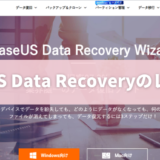※当サイトではアフィリエイト広告を利用しています。今回はこうした質問や要望に答えていきたいと思います。
昨今、ネット環境の改善等もあり、動画が急速に普及しています。
それに伴い、動画編集のニーズが増えていますね。
そんな中で、今回はクラウドベースの動画編集ツールを紹介したいと思います。それが、こちらの「FlexClip」です!
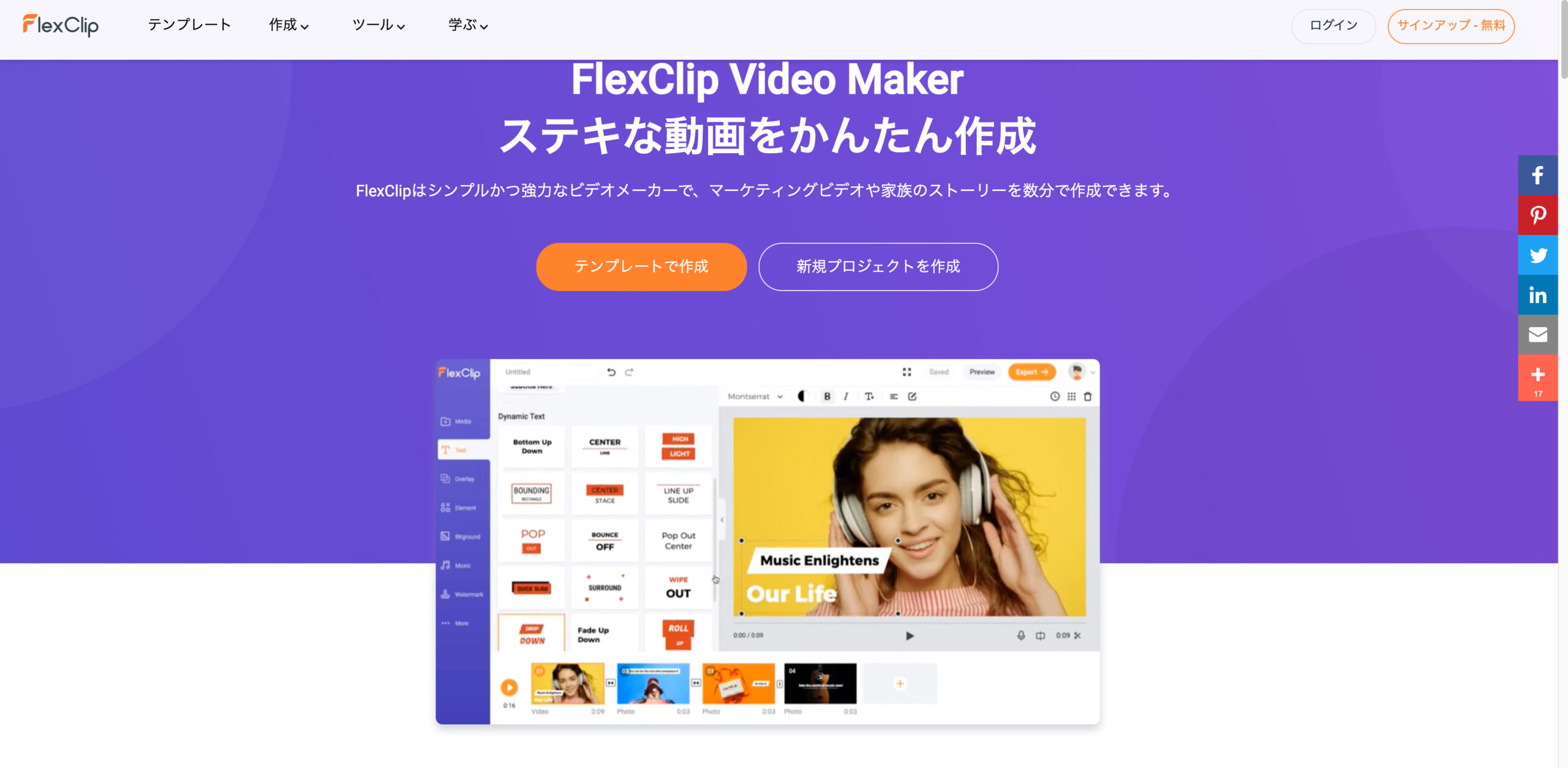


ということで、今回は「【FlexClip レビュー】Macにもおすすめの動画編集アプリ【使い方】」について書いていきたいと思います。
ジャンプできる目次
「FlexClip」の機能や概要
「FlexClip」は、豊富なテンプレートを誇る一方、シンプルで操作性にも優れた、Web/クラウドベースの動画編集アプリです。
非常に簡単に使えるのですが、主な機能は以下になります。
アカウントを作ってログインすると、以下のホーム画面になります。様々な動画テンプレートが一覧で出てくるのですね。

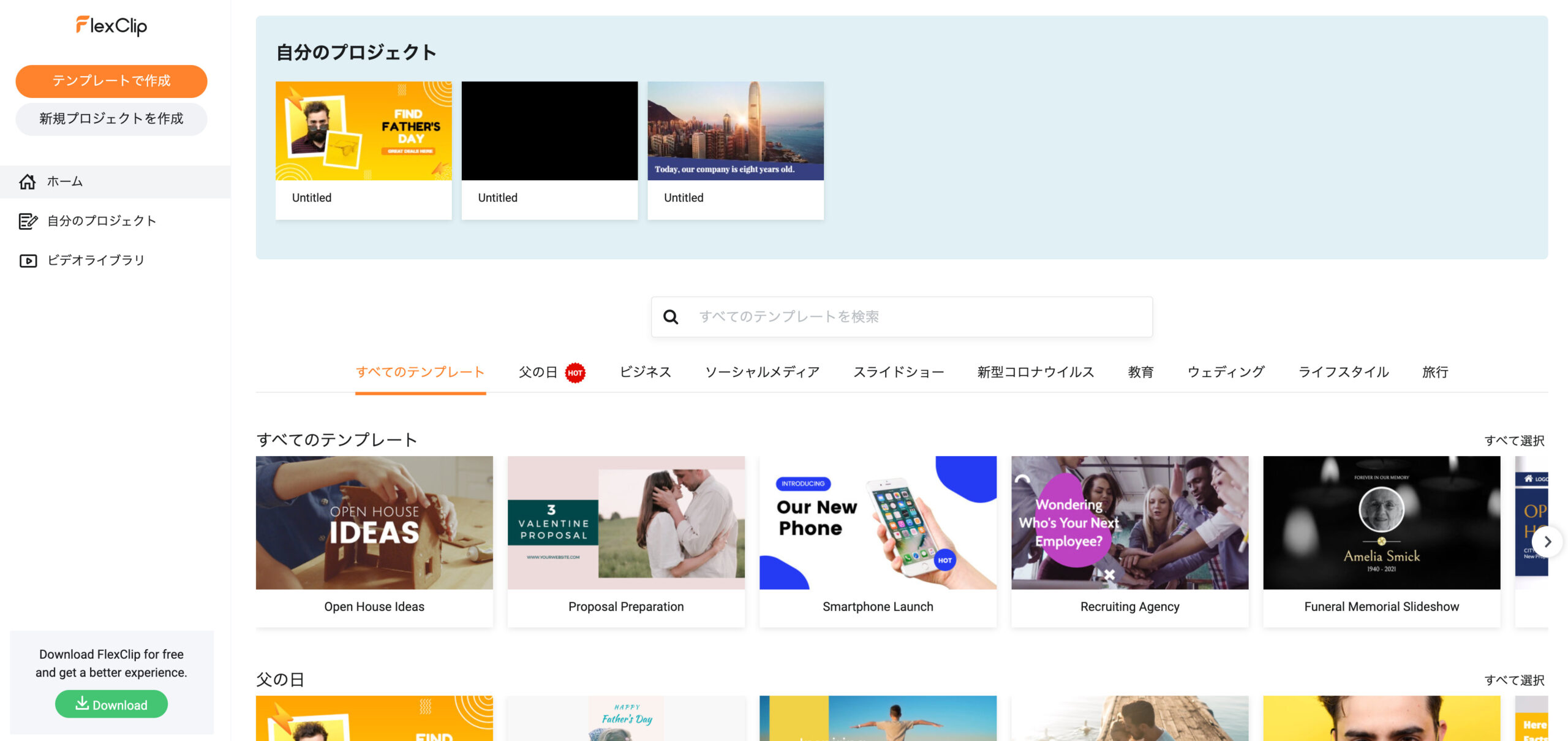
そして、左上の「新規プロジェクトを作成」を押すと、「ストーリーボード」か「タイムライン」かを選択し、続いて作成する動画の画面比率を選びます。

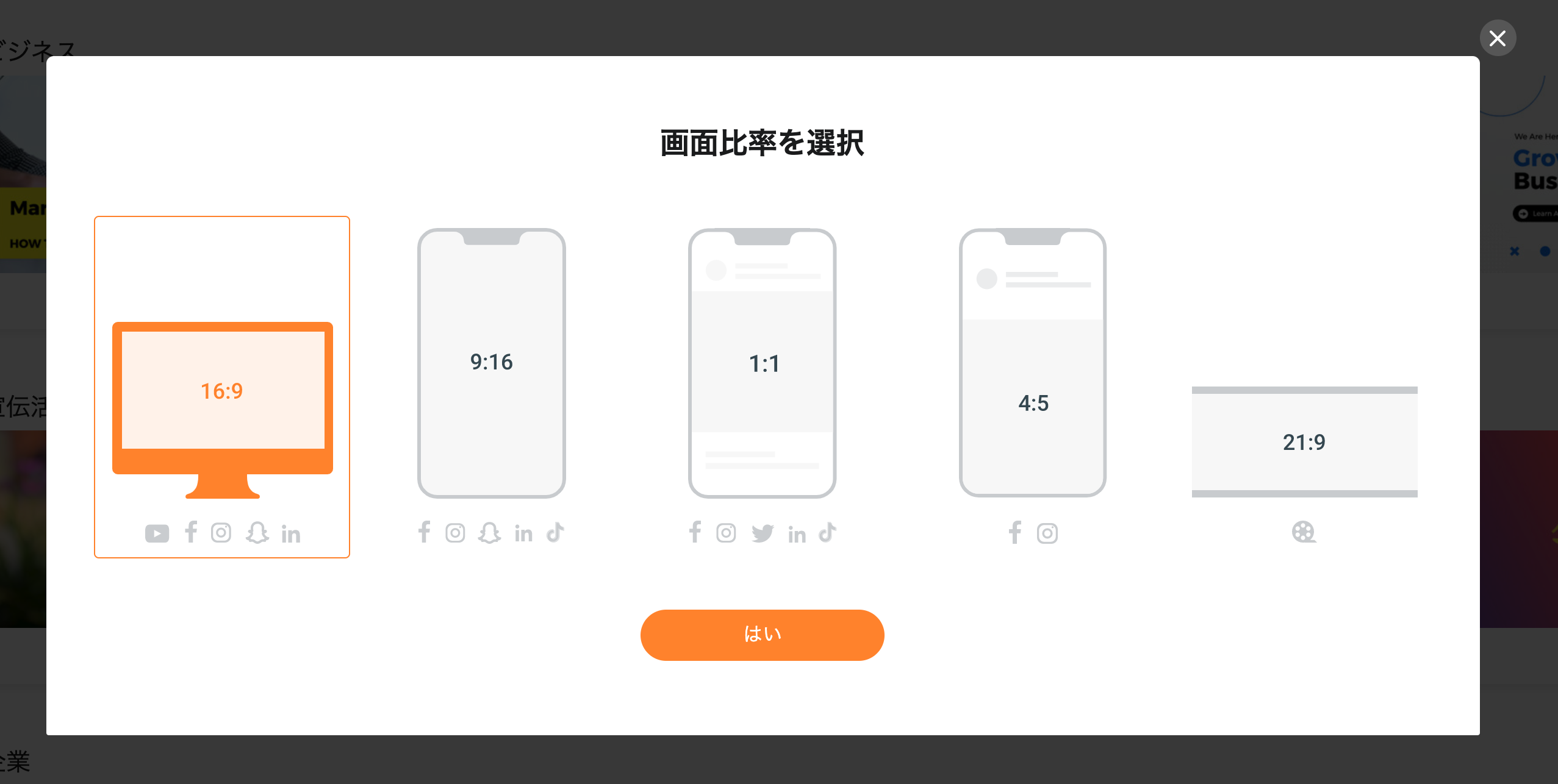

すると、実際の動画編集画面に移ります。動画をアップロードするかテンプレートを選び、左側にあるメディアやテキスト他で追加・編集したいアイテムを選び、編集していきます。
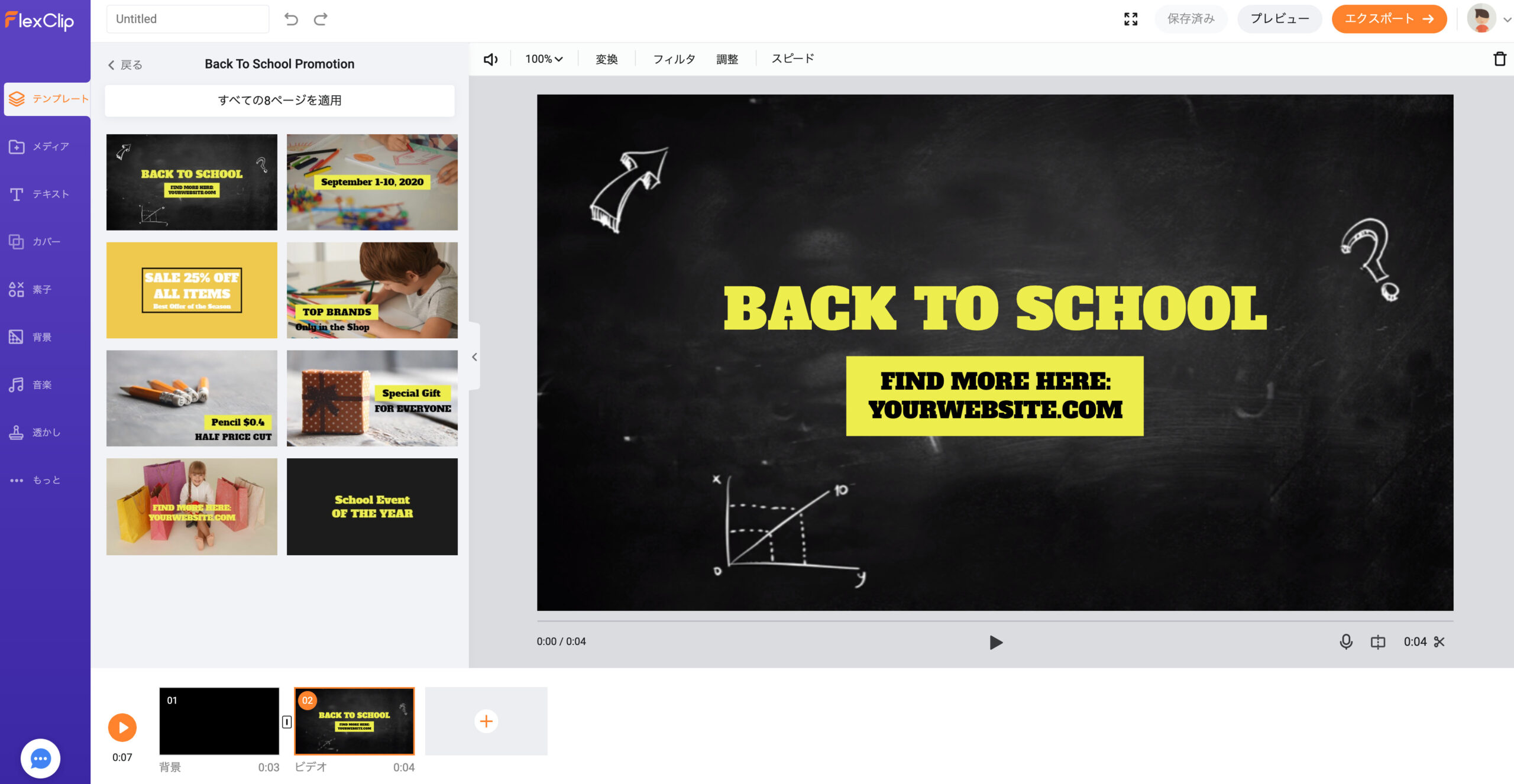
編集したいアイテムは、概ねワンクリックで選べるので、煩わしくなく、迷いませんね。分かりやすいですよ。
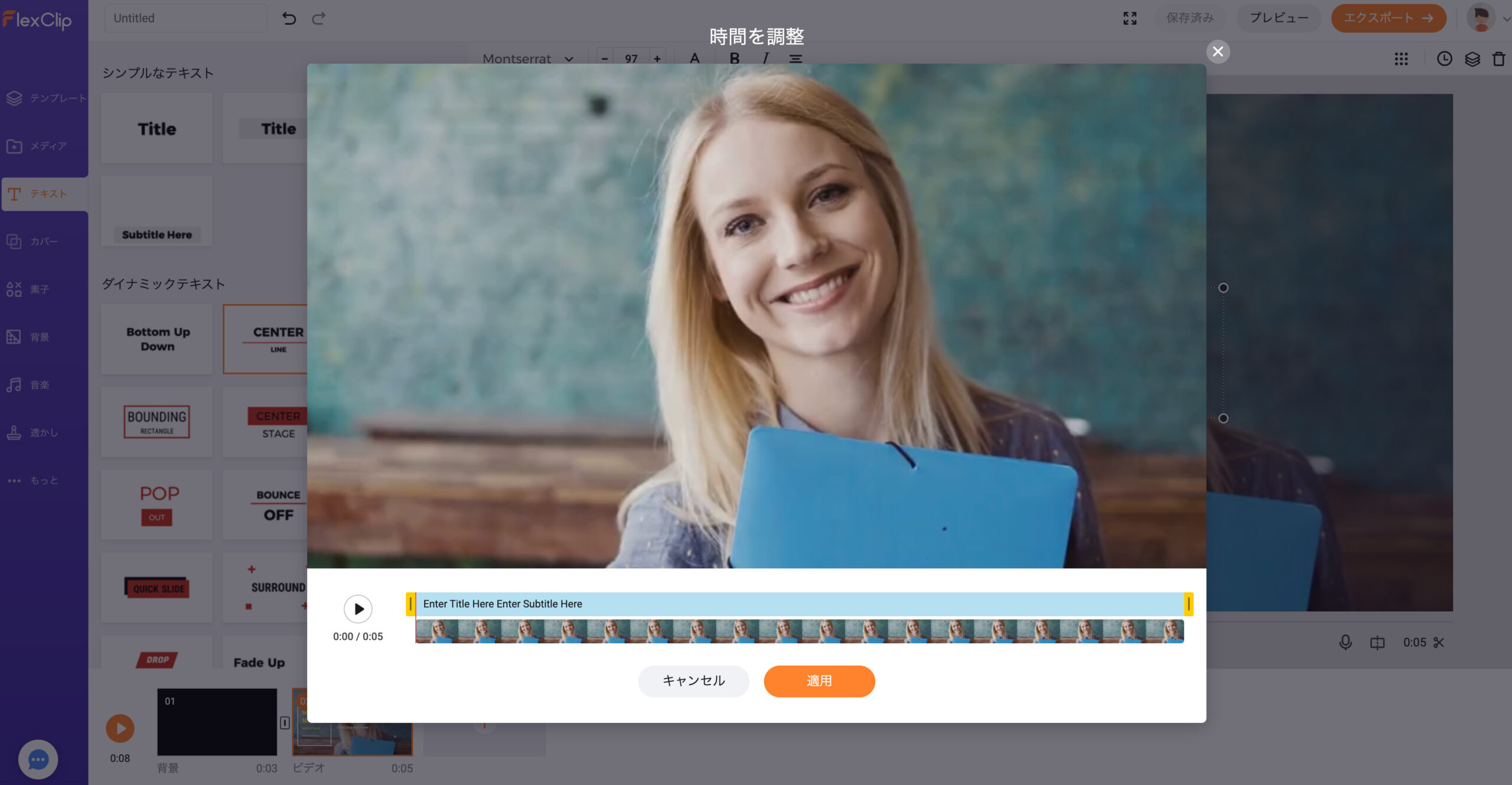
編集を終えたら、右上の「エクスポート」ボタンを押し、解像度を選んでエクスポートします。
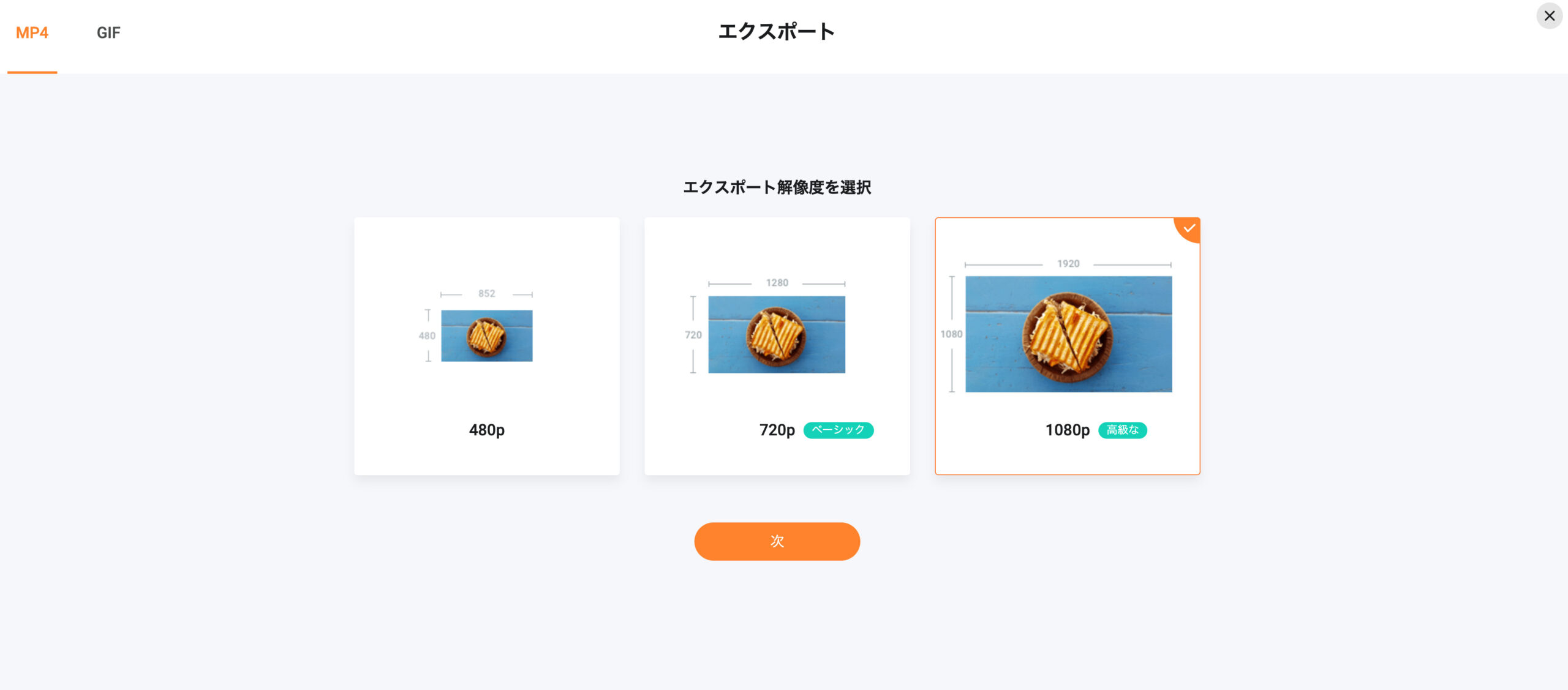
操作が簡便でかなり使いやすいですよ。
「FlexClip」の特徴
「FlexClip」は、豊富なテンプレートを誇る一方、インターフェースが使いやすい、便利なクラウド/Webベースの動画編集アプリです。
続いて、「FlexClip」の特徴を見ていきたいと思います。初めにまてめておくと以下になります。
先ずは「クラウド/Webベース」です。
「FlexClip」は、クラウド/Webベースのアプリで、ダウンロードが不要且つネット環境があればどこでも使えます。
ダウンロードするオンプレ型の場合、立ち上がるスピードがやや遅いですが、「FlexClip」はそんな心配がありませんね。
サイトにログインするだけで、滑らかにサービスを使うことができますよ。
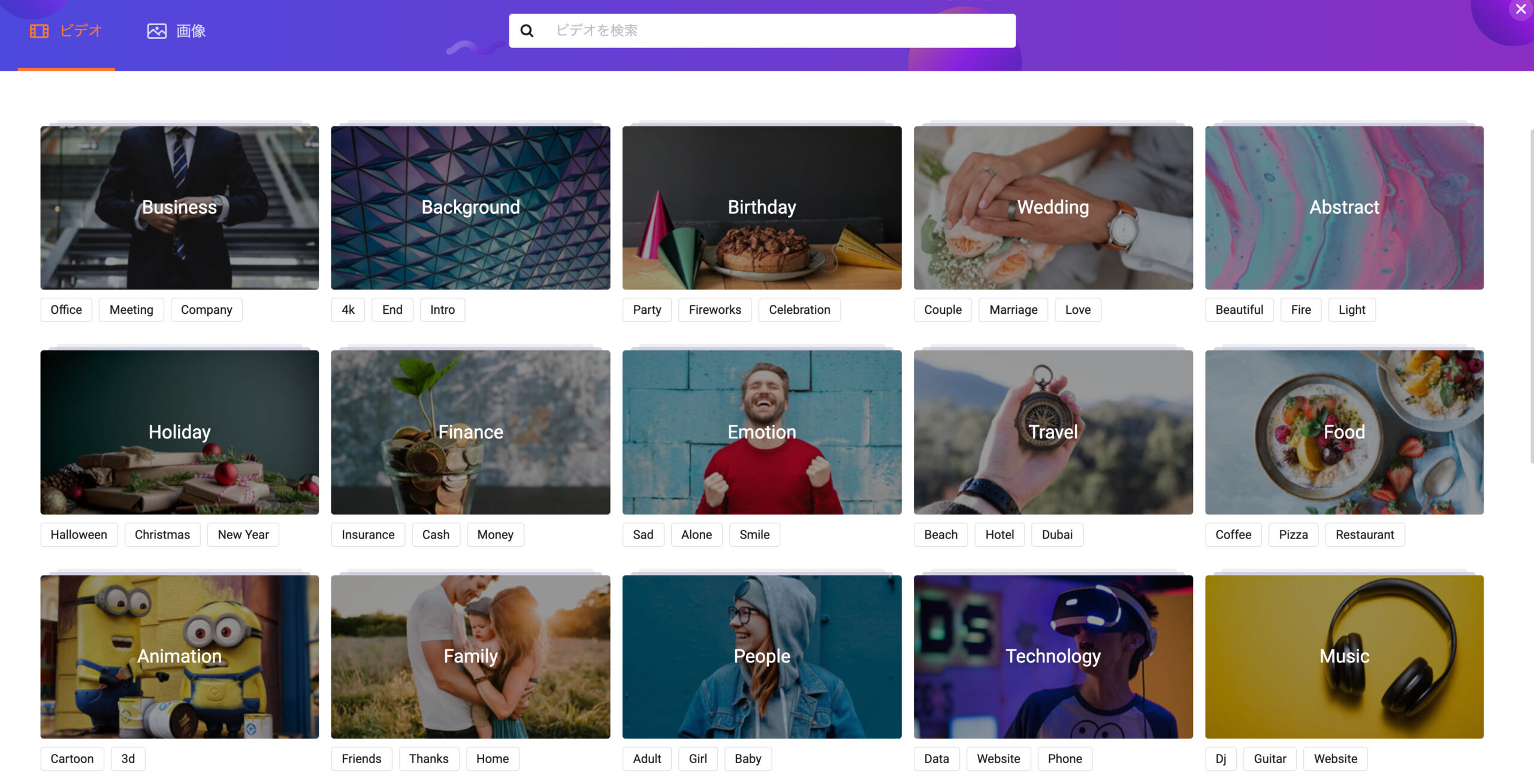
次に「豊富な動画テンプレート」です。
「FlexClip」は、1,000種類以上の動画テンプレートを自由に使え、それらをカスタマイズするだけで動画が作れます。
テンプレートに加え、ロイヤリティフリーの音楽や動画、写真が100万点以上用意されていますね。
これらを無制限で使えるので、非常に助かりますよ。

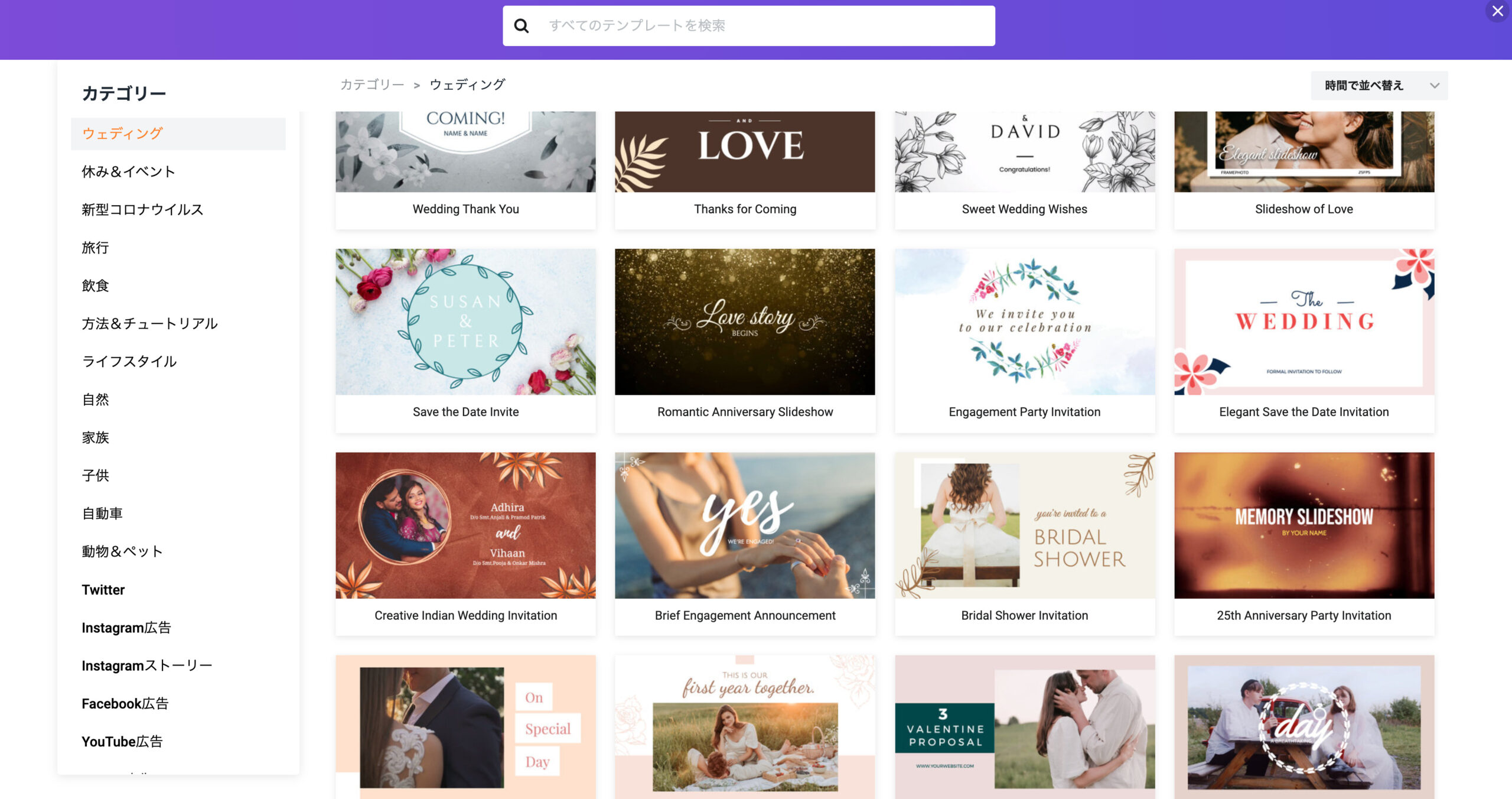
最後に「使いやすいインターフェース」です。
「FlexClip」は、非常にシンプルで使いやすいインターフェースを誇り、操作性が非常に優れています。
そのデザインは「Canva Pro」に似ていますね。一つ一つのボタンやボックスが小さ過ぎず大き過ぎずで、ちょうど良いバランスに仕上がっています。

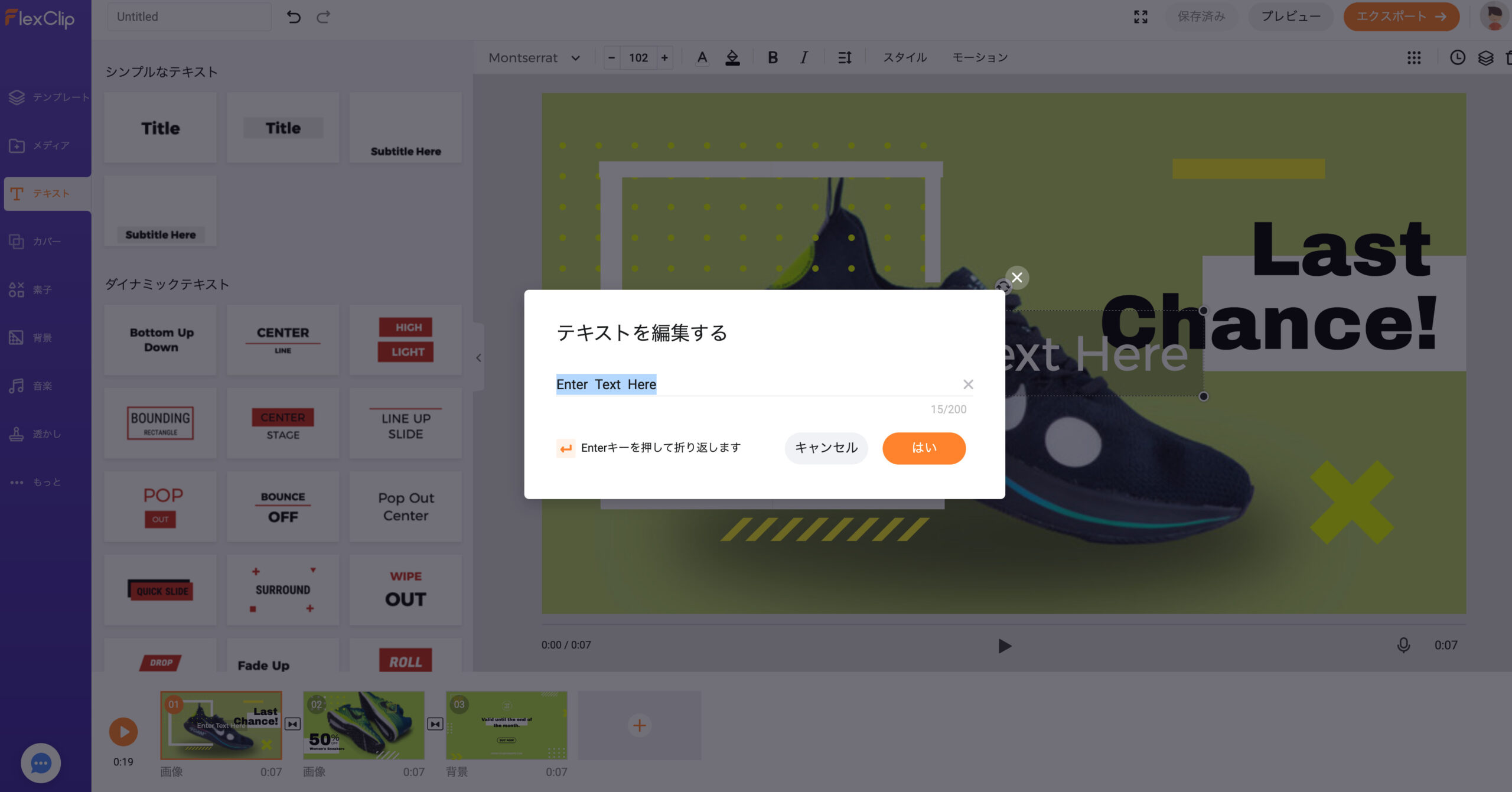
「FlexClip」の価格とプラン
次に、「FlexClip」の価格とプランを見ていきましょう。
| 無料 | ベーシック | プラス | ビジネス | |
| 価格(年間) | $0 | $71.88 | $119.88 | $239.88 |
| サブスク/買切り | – | サブスク | サブスク | サブスク |
| クラウド/Web対応 | 〇 | 〇 | 〇 | 〇 |
| ダウンロード画質 | 480p SD | 720p HD | 1080p フルHD | 1080p フルHD |
| 動画の最大長さ | 1分 | 3分 | 10分 | 30分 |
| ライブラリからの挿入動画数制限 | 1つ | 1つ | 5つ | 制限無し |
| 保存 | 12件 | 制限無し | 制限無し | 制限無し |
「FlexClip」は、豊富なテンプレートと使いやすさが光る、便利なWeb/クラウドベースの動画編集アプリです。
価格プランは4つあります。
無料プランはお試しがてら使ってみると良いかもしれません。色々と制限がありますね。
私のようにブログやウェブサイトに短めの動画を編集してアップするのであれば、プラスで良いでしょう。動画の長さが10分を超えてくることは、あまりないからです。
Youtube等、長めで質の高い動画をアップしたい方はビジネスが良いと思います。
ベーシック/プラス/ビジネスは、何れも買い切りではなくサブスク型で毎月/毎年の支払いになるので、ここは留意が必要ですね。
「FlexClip」の良い点とイマイチな点
続いて、「FlexClip」をしばらく使って感じる、良い点とイマイチな点を見ていきましょう。
「FlexClip」の大きな魅力は、クラウドベースで場所やデバイスに捉われずに利用できることですね。
ダウンロードが不要ですし、立ち上がりも早いです。オンプレ/ダウンロード型だと、立ち上がりに時間がかかりますね。
質の高い動画テンプレートや、無料で使える写真や音楽も豊富に用意されていて、かなり使えます。使いやすさも魅力ですね。
一方、支払いはサブスク型で、買い切り型と比べるとやや高いですかね。その分、質が高いのでここはバランスかもしれません。

「FlexClip」と競合ソフトの比較
次に、「FlexClip」と競合ソフトを比較していきましょう。
| FlexClip | Filmora X | Adobe Premiere Pro | |
| 価格 | 約13,000円/年(プラス) | 9,980円 | 28,776円/年 |
| ライセンス | サブスク | 一括/無期限 | サブスク |
| Web/クラウド対応 | ○ | × | × |
| Mac対応 | ○ | ○ | ○ |
| Macとの相性 | ○ | ○ | ○ |
| Windows対応 | ○ | ○(別売り) | ○ |
| 操作性 | ◎ | 〇 | △ |
| プロ向け | ○ | △ | ◎ |
| テンプレート/素材数 | 100万超 | 1,000万超(追加料金) | – |
「FlexClip」を他の競合動画編集ソフトと比較してみました。
先ず、FilmoraXとの比較ですが、クラウド未対応な点や操作性で、FlexClipに分がありますね。
一方、値段はFilmoraXの方が圧倒的に安いので、利便性より出費を抑えたい方には良いと思います。
次に、Adobe Premiere Proですが、こちらは言わずもがな、プロ仕様の本格派動画編集ソフトですね。クラウド未対応なのでデバイスに縛られますが、そのクオリティは非常に高いですね。
ということで、クラウド型で場所やデバイスに縛られずに利用したい方や、操作性を重視する方には、「FlexClip」がおすすめと言えそうです。
「FlexClip」レビューのまとめ
ということで、今回は「【FlexClip レビュー】Macにもおすすめの動画編集アプリ【使い方】」について書いてきました。
「FlexClip」は、豊富な動画テンプレートや使いやすさが光る、Web/クラウドベースの便利な動画編集アプリです。
テンプレートが豊富に有り、質の高い動画を手軽に作れますね。場所やデバイスに縛られない、質の高い動画編集アプリをお探しの方には、強くすすめたいアイテムになっております。
関連記事です。
こちらにて、Macにおすすめのソフト・アプリをまとめております。▶【Macにおすすめのソフト・アプリ】ウィルス対策や動画編集も
 【Macにおすすめのソフト 一覧】ウィルス対策/セキュリティや動画編集ソフトも
【Macにおすすめのソフト 一覧】ウィルス対策/セキュリティや動画編集ソフトも
Macbook Airと合わせて買うと良いアイテムは、こちらをどうぞ。▶Macbook Airと一緒に買うアクセサリー 周辺機器
 Macbook Air と一緒に買うもの アクセサリ 周辺機器【m1】【買ったら必要なもの・必須】【2022年】
Macbook Air と一緒に買うもの アクセサリ 周辺機器【m1】【買ったら必要なもの・必須】【2022年】
これまで使ってきたアイテムの中で、特におすすめをまとめています。▶買ってよかったおすすめガジェット【2021年】